Apple TV'de Ekran Görüntüsü Nasıl Alınır
Bazen Apple TV’de bir oyun oynadığınızda ve en yüksek skoru aldığınızda kanıta ihtiyacınız olur. Kimi zaman da görüntülerde akıp gitmekte olan sizin için ilginç, değerli bir anı yakalayıp saklamak istersiniz. Dördüncü jenerasyon Apple TV’lerden kamera, fotoğraf makinesi kullanmadan nasıl ekran görüntüsü alabilirsiniz. Bu yazımızda sizlere bunu açıklayacağız.
Dördüncü jenerasyon Apple TV USB-C porta sahip. Apple bu portun arızaları gidermek, sorunlara çözüm getirmek amaçlı konduğunu açıkladı. Aynı zamanda kullanıcıların Apple TV’leri bilgisayara bağlayarak iTunes’i çalıştırabileceklerini dile getirdi. Biz USB-C portunu kulanarak Xcode veya QuickTime vasıtasıyla ekran görüntüsü yakalamayı sağlayacağız.

Eğer elinizde Mac bilgisayarınız varsa normal USB bağlantınızı USB-C’ye dönüştürecek bir kabloya ihtiyacınız olacak. Bu kabloları teknoloji marketlerden temin edebilirsiniz. 2016 model MacBook Pro cihazları USB-C’den USB-C’ye bağlantı yapan kabloya ihtiyaç duymaktadır. Bu kablo Apple TV’yi bilgisayara bağlayarak, kişisel bilgisayarınızla işlemleri uygulamanızı sağlayacaktır.
Eğer Apple geliştirici hesabınız yoksa bir hesap oluşturmanız gerekmektedir. Daha sonra Xcode’u bilgisayarınıza indiriniz. Açılan pencere (Window) menüsünde ‘Cihazlar’ı (Devices) seçiniz.
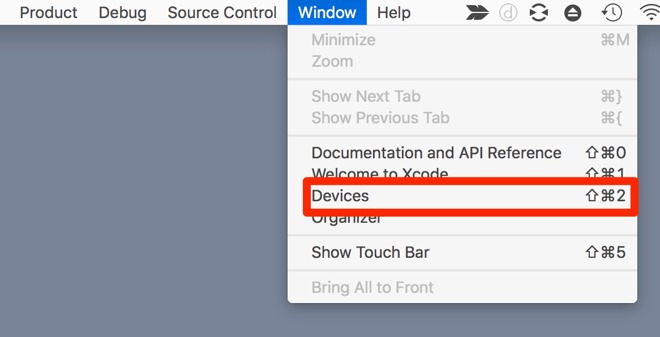
Eğer buraya kadar doğru yaptıysanız, pencerenin sol üst köşesinde ‘cihazlar’ın altında Apple TV’yi göreceksiniz. Apple TV’ye tıklayınız. Bu seçenek size cihaz hakkında çeşitli bilgileri sunacak, buna ek olarak da ‘Ekran Görüntüsü Yakalama’ (Take Screenshot) butonunu gösterecek.
Mac bilgisayarınızın ekranında ön izleme görüntüsü olmayacak. Ekran görüntüsü yakalama butonuna her tıkladığınızda bilgisayarınızdan gelen bir fotoğraf çekim sesi duyacaksınız ve çektiğiniz görüntüler masaüstünüzde belirecek.
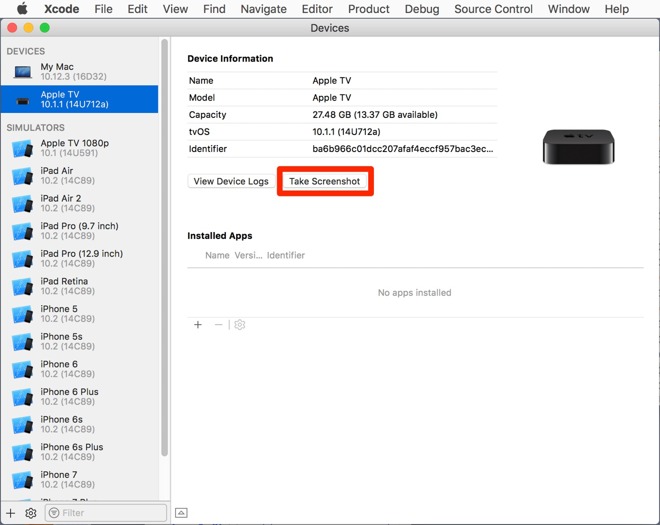
Buna alternatif olarak QuickTime medya oynatıcısını açın ve dosya (File) > yeni görüntü kaydetme (New Movie Recording) yolunu takip ederek kaynak seçimine tıklayınız. Kayıt tuşunun yanında yukarı aşağı ok sembolleri görünecektir. Aşağı açılır menüden Apple TV’yi seçtiğinizde yukarı menüde canlı video kaynağı (live video feed) kendisini gösterecektir.
Apple’ın kendi yazılımı olan QuickTime medya oynatıcısı ses ve video kaydedebilmektedir. Ekran görüntüsü almak için başka bir teknik, QuickkTime medya oynatıcısı açıkken Command + Shift + 4 sonrada Space tuşuna basarak istediğiniz ekran görüntüsünü elde edebilirsiniz.
incehesap.com’un ayrıcalıklı dünyasına hoş geldiniz.
Yaşamın her alanındaki teknolojik ihtiyaçlarınız için incehesap’ta sizin için bir seçenek var. Yüzlerce marka ve on binlerce ürüne en hesaplı fiyatlarla ulaşın.
Tek Tıkla Güvenli Alışveriş
Güvenilir alışveriş ve müşteri memnuniyeti sunmamızı mümkün kılan operasyonel gücümüzü keşfedin.
Garanti
incehesap.com'da sunulan tüm ürünler yetkili distribütör veya yetkili ithalatçı firma garantisi altındadır.
Kolay ve Güvenli İade
14 gün içinde tüm ürünleri iade edebilirsiniz. Tek şartımız iade koşullarına uygun olması.
Kargo Bedava
1.000 TL ve üzeri tüm alışverişlerinizde kargo ücreti bizden.
Çözüm Merkezi
Alışveriş deneyimizle ilgili aklınıza takılan sorularda dair kapsamlı ve güncel bilgilere erişebilirsiniz.